Apple TV+, как и любой другой продукт Apple, стоит дорого. Они дают вам наилучшее качество и берут за это огромную сумму. Однако самое приятное то, что вы можете решить не платить, отменив подписку. Если вы не знаете, как сделать то же самое, это руководство для вас. В этой статье мы увидим, какотменить подписку Apple TV+на iPhone, iPad, Android, Apple TV и т. д.
Подписку на Apple TV Plus можно отменить различными способами. Ниже мы упомянули три из них, которые вы можете попробовать сделать, чтобы аннулировать подписку. Итак, прокрутите вниз, выберите один из методов в зависимости от вашей платформы и вычеркните одну подписку из своего счета.
Как отменить подписку Apple TV+
Ниже перечислены платформы, на которых мы собираемся отменить подписку Apple TV+.
- Отмените Apple TV Plus в своем браузере
- Отмените Apple TV Plus на вашем iPhone
- Отмените Apple TV Plus на Apple TV
- Отмените Apple TV Plus на вашем MAC
Давайте проверим руководство для каждой платформы.
Найти и отключить подписки iTunes.
1] Отмените Apple TV Plus в своем браузере.
Вы можете использовать любой браузер для отмены подписки. Просто откройте его на своем устройстве и следуйте инструкциям.
- Перейдите кtv.apple.com.
- Нажмите кнопку «Войти» и используйте свои учетные данные, чтобы войти в свою учетную запись.
- Нажмите на изображение, расположенное в правом верхнем углу окна, и выберите «Настройки».
- Перейдите в раздел «Подписки» и нажмите «Управление».
- НажмитеОтменить подписку.
Это сделает работу за вас.
2] Отмените Apple TV Plus на вашем iPhone

Вам не нужно открывать свой ноутбук только для того, чтобы отменить подписку, вы можете сделать то же самое со своего iPhone. Просто следуйте указанным шагам, чтобы сделать то же самое.
- Откройте приложение Apple TV Plus.
- Нажмите на изображение своего профиля и перейдите в раздел «Управление подписками».
- Нажмите «Apple TV+» > «Отменить подписку».
Надеюсь, это поможет вам.
3] Отмените Apple TV Plus на Apple TV.
Помимо iPhone и браузера, вы также можете использовать Apple TV для отмены подписки. Ниже приведены шаги, которые необходимо выполнить, чтобы отменить подписку на Apple TV+.
- Откройте приложение «Настройки» на Apple TV.
- Перейдите в «Пользователи и учетные записи», а затем на свое имя пользователя.
- Теперь нажмите «Подписки» в разделе «Управление».
- Выберите Apple TV Plus — «Канал» и нажмитеОтменить подписку.
Как можно проще.
4] Отмените Apple TV Plus на вашем MAC
Чтобы отменить Apple TV+ на вашем MAC, выполните следующие действия.
- Запустите приложение Apple TV+.
- Нажмите на вкладку «Учетная запись».
- Выберите Просмотреть мою учетную запись.
- Прокрутите вниз и выберите «Настройки».
- Нажмите кнопку «Управление», связанную с подписками.
- Нажмите кнопку «Изменить», расположенную рядом с Apple TV+.
- Нажать наОтменить подпискукнопка.
Это сделает работу за вас.
Это были некоторые из способов отмены подписки на Apple TV+.
Можно ли отменить Apple TV Plus в любое время?
Да, Apple TV Plus можно отменить в любое время, даже по истечении 7-дневного пробного периода. Apple упростила отмену подписки в любое время. После отмены подписки ваша учетная запись будет действовать до истечения срока действия. Кроме того, они могут быть продлены в любое время. Таким образом, вам не о чем беспокоиться, если вы планируете отменить подписку.
Почему я не могу отменить подписку на Apple TV?
Если вы не видите возможности отменить подписку на Apple TV, значит, она уже отменена. Посмотрите на даты, которые он показывает. Там будет написано «Продлено» или «Истекает». Если вы видите «Продление», это означает, что ваша подписка будет отменена в этот конкретный день. В таком случае вы можете отменить подписку.
Но если указано «Истекает», ваша подписка автоматически истечет в эту конкретную дату. В таком случае вы не увидите опцию отмены.
- Активируйте AMC на телевизоре, Roku, Android, iOS, Amazon, Apple TV, Xbox
- Активируйте MTV на Roku, Android, iOS, Amazon Fire Stick и Apple TV.
Источник: codepre.com
Что делать, если случайно подписался в AppStore — все способы вернуть деньги на iPhone
Платная подписка на различные онлайн-сервисы сейчас уже стала обыденностью, многие пользователи iOS тратят на неё весьма приличную сумму ежемесячно, оправдывая это тем, что это действительно удобно. Конечно же, если вы сами оформляете подписку, значит вы готовы к тому, что каждый месяц за неё будет взиматься плата, однако иногда возникают непредвиденные ситуации, когда вы обнаруживаете, что подписка на сервис была оформлена сама по себе, и в таком случае можно и нужно вернуть свои деньги, и в данной статье мы расскажем, как это сделать.

Как на iPhone проверить наличие случайных подписок в AppStore и в каких случаях стоит вернуть деньги
Платные подписки имеют свои преимущества, наделяя их пользователей расширенными возможностями. Но как быть в том случае, если такая подписка была оформлена совершенно случайно или же пользователь больше не нуждается в расширенном функционале за деньги? Давайте разбираться.
В каких случаях может понадобиться отмена подписки
Оформлять подписку на приложение или игру из App Store следует с особой бдительностью, ведь, как правило, для начала вам предлагается сделать это бесплатно, однако по истечении пробного периода с вашей карты будут автоматически списаны средства для автоматического продления подписки. Конечно, можно заранее удалить свои реквизиты и отменить абонемент, но часто случается так, что пользователь об этом забывает, подписываясь сразу на несколько условно бесплатных приложений.
В итоге его ждет весьма неприятный сюрприз в виде списанных со счета средств, даже если он не планировал продлевать подписку на платной основе или даже вообще не пользовался данной программой.
Важно понимать, что даже если вы удалите приложение или игру со своего устройства, заранее не отписавшись, списание денег будет происходить с определенной периодичностью, ведь абсолютно не имеет значения, пользуйтесь ли вы сервисом, или нет.
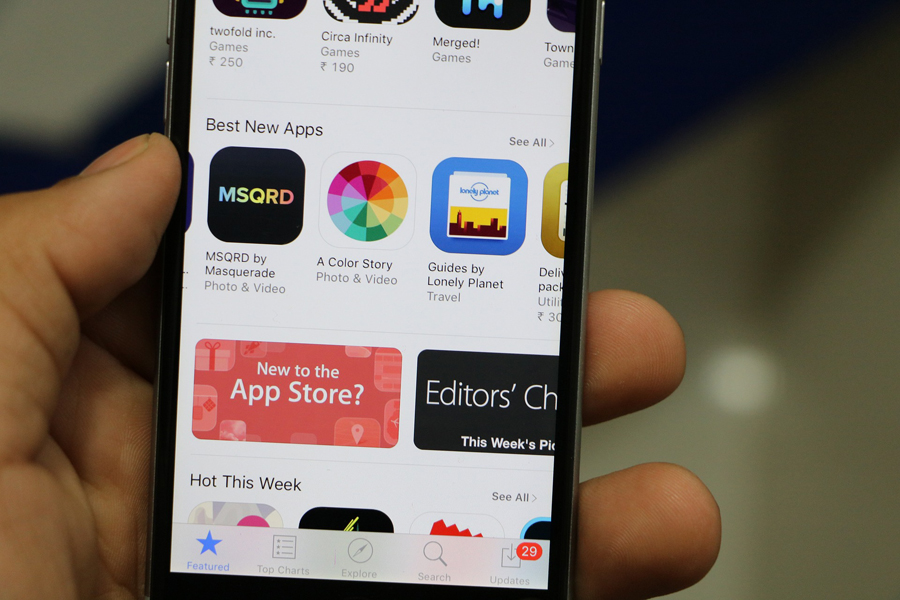
Многие пользователи попадаются на удочку платных подписок AppStore, просто забывая об истечении пробного срока, после чего происходит автоматическое списание средств с кошелька
Попав в подобную ситуацию, даже обращение в техподдержку, как правило, оказывается бесполезным, и средства, списанные за текущий месяц, так и не возвращаются своему владельцу. Еще одна уловка состоит в том, что подписаться очень легко, делается это практически в один клик, а уже для отмены подписки необходимо совершить целый ряд действий в настройках конкретного сервиса.
Автоматическое продление подписки используется в следующих службах:
- Apple Music и Apple News;
- различных приложения и играх из фирменного магазина встроенных покупок App Store;
- онлайн-сервисах, к которым относятся Netflix, HBO NOW, Spotify и пр.
Как проверить платные подписки в своем телефоне
В случае, если вы озаботились вопросом, какие подписки оформлены на вашем iPhone, либо просто хотите избавиться от так называемого «абонемента» в некоторых неиспользуемых программах, необходимо выполнить несколько простых действий.
Речь идет о следующих шагах:

- Перейдите в «Настройки» и открываете меню Apple ID и переходите в раздел «Подписки».
- Далее перед вам появится список активных подписок, где будут представлены все программы и игры, после чего можно нажать на любую из них и выбрать действие «Отменить подписку».
- После отмены, вы сможете продолжить пользоваться всеми преимуществами подписки до окончания текущего расчетного периода, за исключениями сервиса Apple Arcade, который будет недоступен сразу же.
Чтобы защитить себя и свои деньги, рекомендуется регулярно проверять активные подписки на своём устройстве, своевременно избавляясь от всего того, что неактуально.
Также рекомендуется отслеживать длительность пробного периода в различных приложениях, отменяя подписку не позже чем за 24 часа до ее окончания, если по той или иной причине вы не хотите пользоваться программой на платной основе.
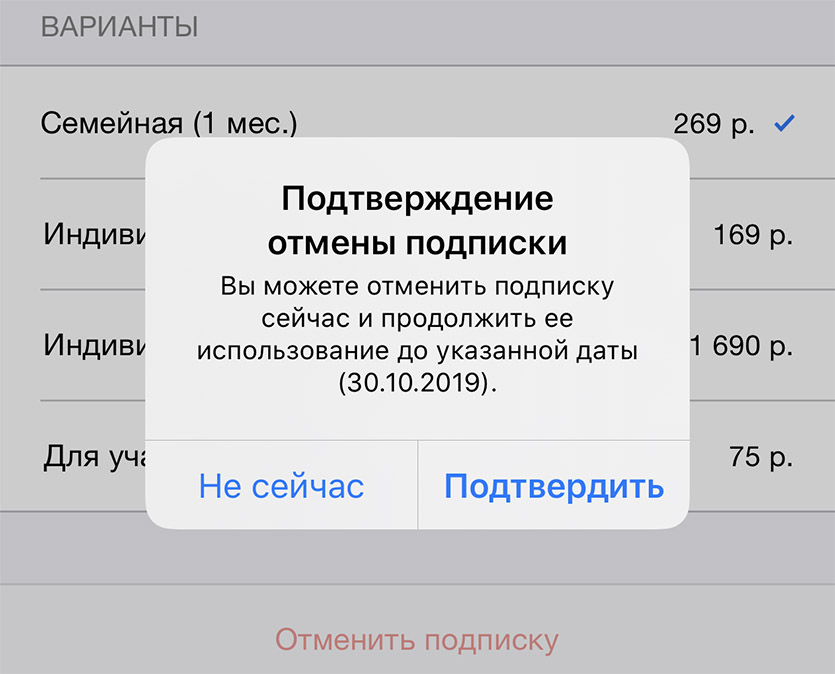
Важно! Вы можете досрочно отменить даже платную подписку. Кроме того, предусматривается возможность возврата случайно списанных за неиспользуемый сервис средств
Можно ли вернуть деньги в AppStore, если случайно подписался, и как это сделать
С профилактическими мерами разобрались, но как быть, если средства уже списались со счета? О том, реально ли вернуть случайно потраченные деньги, ниже.
Стандартная процедура на телефоне и ПК
Как отменить подписку на iPhone мы рассказали в предыдущем разделе, но сделать это можно и на компьютере Mac. Для этого потребуется:
- Открыть приложение AppStore.
- Выполнить вход в свою учетную запись и нажать на своё имя внизу на боковой панели.
- Далее нажимаете «См. информацию» в верхней части появившегося окна.
- Прокрутить вниз страницы и после появления пункта «Подписки» нажимаете «Управлять».
- После этого у вас появится список подписок и возможность их «Изменить».
- Далее останется лишь нажать на «Отменить подписку» для конкретной программы из списка.
Важно! Если такой вариант отсутствует, значит подписка уже отменена и списание средств за её продление не произойдет.

Создание запроса и звонок в техподдержку
Существует возможность запросить возврат средств за покупку товаров в магазине App Store. Касается это и платных подписок на сервисы.
При этом процедура создания запроса выглядит следующим образом:
- Переход на сайт reportaproblem.apple.com.
- Вход в систему путём ввода своего Apple ID и пароля.
- Использование функции «Мне нужно» и пункта «Запросить возврат средств».
- Выбор приложения в появившемся списке и создание запроса на возврат случайно списанных средств.
- Обязательное указание причины возврата, для чего в форме запроса по умолчанию предусматривается несколько вариантов, вроде «Покупка была сделана случайно» или «Купленный продукт не соответствует ожиданиям».
- Отправка заявки и ожидание её рассмотрения с дальнейшими указаниями от Apple.
При этом будьте готовы к тому, что вам может поступить звонок из техподдержки Apple для уточнения деталей и точной причины возврата.
В этом случае важно честно описать ситуацию, ведь если вас заподозрят в обмане, то могут навсегда заблокировать возможность возвращения покупок из App Store с вашего AppleID.

Верный способ отмены платной подписки заключается в обращении в техподдержку Apple
Помимо этого, вы можете самостоятельно совершить звонок в службу поддержки покупателей App Store в России, где сотрудники горячей линии проконсультируют вас по любому вопросу. Телефонный номер можно узнать внизу страницы на официальном сайте Apple.
Отмена через iTunes
Если по той или иной причине вы не можете общаться с сотрудниками техподдержки онлайн или по телефону, то можете использовать другой способ оформления возврата через iTunes.
Для этого потребуется:
- Запустить программу iTunes и перейти во вкладку «Учетная запись», в которой выбрать пункт «Посмотреть».
- Ввести свои данные Apple ID и в появившемся окне нажимаете на «История покупок», а затем «См. все».
- В списке приобретенных товаров найти нужную подписку и нажать «Еще».
- Далее выбрать «Сообщить о проблеме», после чего вас перенаправит на страницу браузера, где нужно указать тип проблемы и кратко описать сложившеюся ситуацию, кликнув по «Отправить».
Возврат средств при таком обращение возможен не позже чем через 90 дней с момента покупки.
При этом в случае одобрения заявки деньги будут переведены на карту таким же образом, каким происходила оплата.
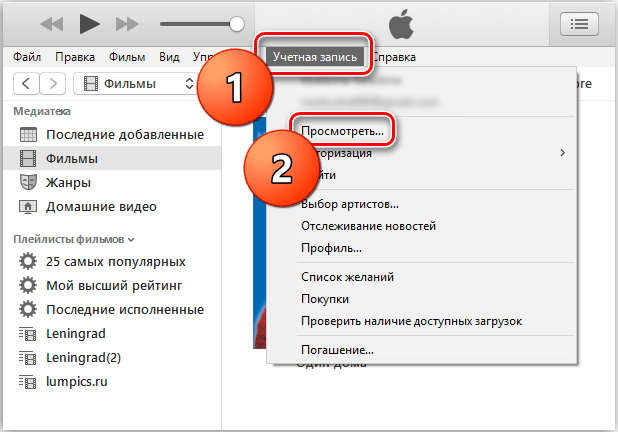
Поиск альтернативных решений для возврата средств
В случае, когда деньги с вашей карты продолжают сниматься с определенной периодичностью, хотя вы уже выполнили описанные выше действия, можно отвязать карту от вашего аккаунта, для этого войдите в свой Apple ID и в пункте «Оплата» удалите все данные карты с которой продолжается списание.
Таким образом, при последующем обновлении подписки, ваши средства не спишутся, а сама услуга будет приостановлена. Также можно пойти на более радикальные меры и перевыпустить карту, которая указана в реквизитах об оплате.
Вместе с этим рекомендуется сменить свой Apple ID. Хотя в данном случае вы не будете застрахованы в том, что Apple не потребует погасить долг в дальнейшем, однако такое развитие событий зачастую является маловероятным.

В крайнем случае можно отвязать банковскую карту от аккаунта AppleID, автоматически сделав невозможным списание средств
Чтобы вам не пришлось сталкиваться с проблемой списания большой суммы за подписки на онлайн-сервисы и приложения из App Store, которыми вы даже не пользуетесь, оформляйте подписки только на действительно нужные службы, отслеживайте сроки окончания пробного периода и регулярно избавляйтесь от ненужных абонементов в настройках iPhone.
Источник: xchip.ru
Как отменить подписку на Apple TV Plus?

Хотите отозвать несколько подписок? Apple TV+ — один из самых простых сервисов, который можно отменить, несмотря на то, что он предлагает некоторые из лучших новых сериалов по разумной цене членства. В отличие от Netflix и Disney+, у Apple пока нет такого же портфеля отличных вещей, которые могут развлечь вас навсегда. Вы можете быть готовы прекратить использование сервиса. Да, вы можете отменить подписку Apple TV Plus в любое время.
Если вам интересно, как остановить Apple TV +, это относительно простая процедура.
Что вы здесь увидите?
- Отменить подписку Apple TV+ в браузере
- Отменить подписку Apple TV Plus на iPad или iPhone
- Отменить подписку Apple TV Plus на Apple TV
- Какие есть надежные альтернативы Apple TV+?
- Совместный доступ к Disney+, Hulu и ESPN+
- Netflix
- Amazon Prime
- Дисней Плюс
Отменить подписку Apple TV+ в браузере
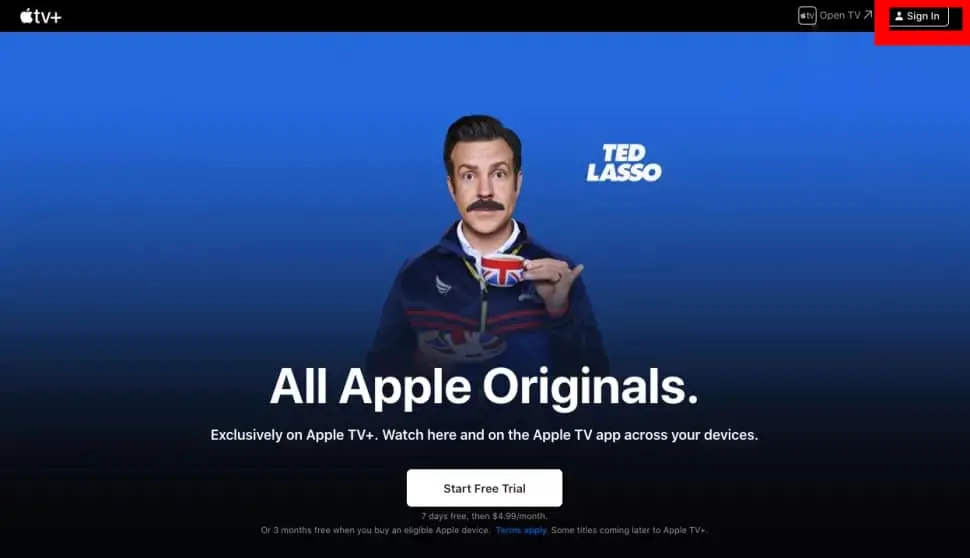
1. Посещение tv.apple.com и выберите Войти в меню в правом верхнем углу.
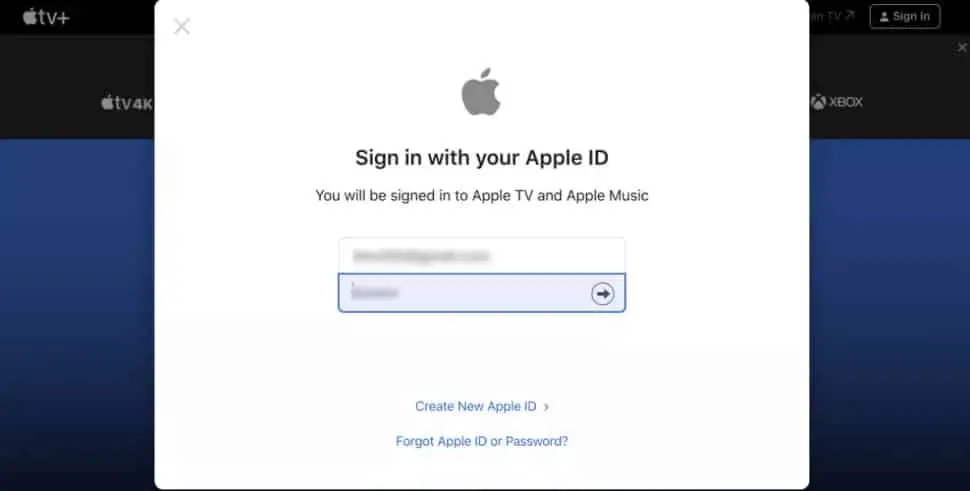
2. Используйте свой Apple ID для входа.
![]()
3. В правом верхнем углу щелкните значок человека.
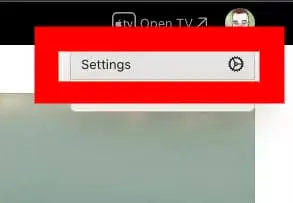
4. Нажмите «Настройки».
5. Чтобы найти Подписки, прокрутите вниз.
6. Выберите «Управление» в меню Apple TV Plus. Вместо этого вы увидите пакет Apple One, который вы приобрели вместе с подпиской Apple TV Plus.
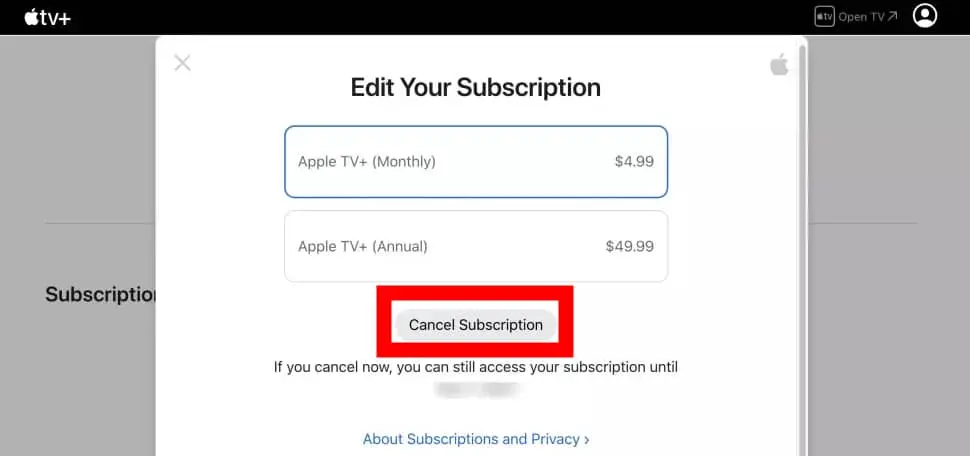
7. Просто выберите «Отменить подписку». Подтвердите в следующем окне.
Отменить подписку Apple TV Plus на iPad или iPhone
1. На iPhone или iPad запустите приложение Apple TV+.
2. В правом верхнем углу щелкните значок Учетная запись.
3. Убедитесь, что вы вошли в правильную учетную запись.
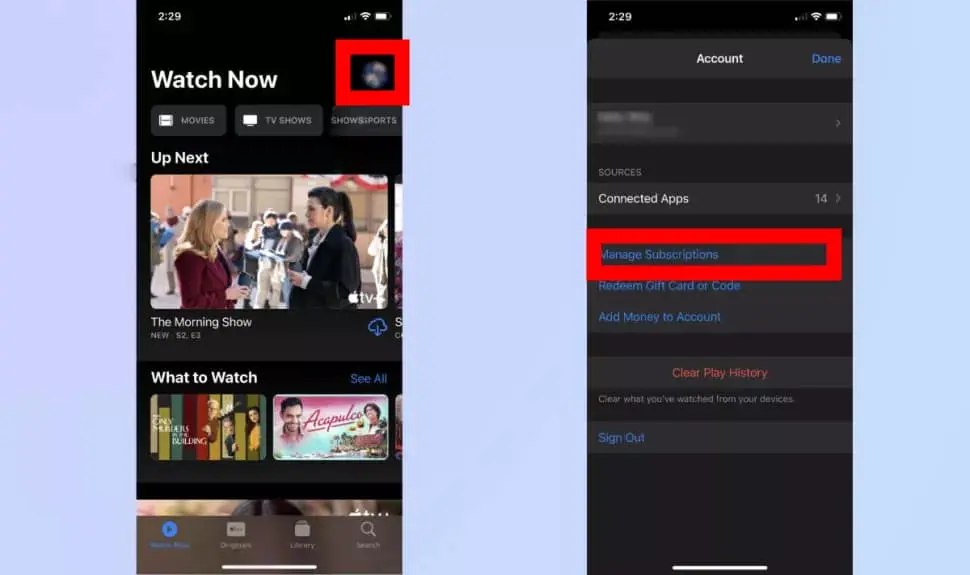
4. Чтобы получить доступ ко всем подпискам, выберите «Управление подписками».
5. Следует выбрать подписку «Apple TV+».
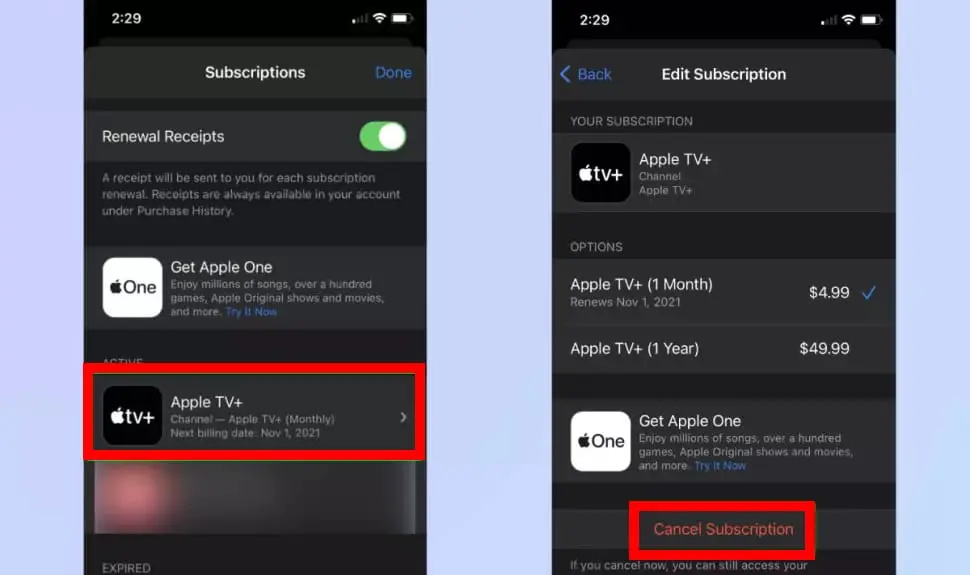
6. Выберите «Отменить подписку» и подтвердите свое решение об отмене в следующем поле.
Отменить подписку Apple TV Plus на Apple TV
- 1. Выберите «Настройки» на главном экране Apple TV.
- 2. Определите пользователей и учетные записи.
- 3. Выберите имя пользователя.
- 4. Выберите Подписки, прокрутив вниз.
- 5. Выберите пункт Apple TV Plus — «Каналы».
- 6. Выберите Отменить подписку при прокрутке вниз.
- 7. Выберите Подтвердить.
Какие есть надежные альтернативы Apple TV+?
Некоторые из лучших новых телешоу 2022 года не будут доступны вам, если вы решите отменить подписку. К счастью, есть несколько более известных и популярных потоковых сервисов с более широким выбором оригинальных эпизодов и фильмов и гораздо большим количеством контента. Основным недостатком этих альтернативных услуг является их более высокая цена.
Совместный доступ к Disney+, Hulu и ESPN+
Подписка Apple TV+ всего за 4.99 доллара в месяц невероятно доступна. Тем не менее, вы можете купить пакет Disney +, который включает доступ к Hulu и ESPN +, за дополнительные 9 долларов в месяц.
Это, несомненно, лучший выбор, если вы хотите получить максимальную отдачу от своих денег. За 13.99 долларов в месяц вы можете смотреть новые эпизоды Marvel, Hulu Originals, шоу «Звездных войн», спортивные состязания и многое другое.
Netflix
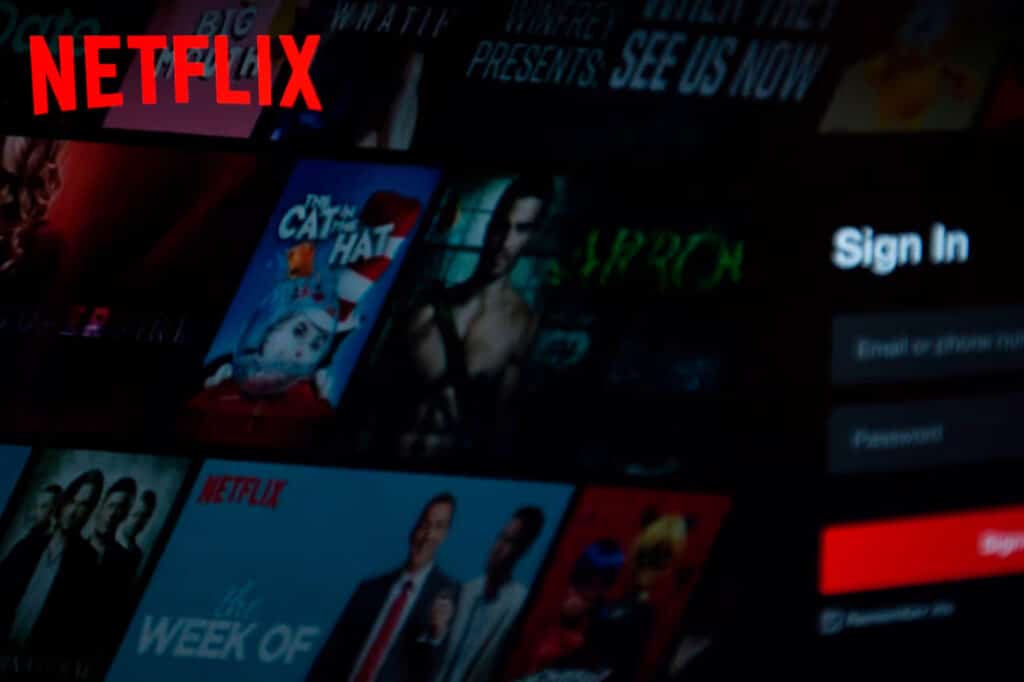
Дом для почти 4,000 фильмов и 2,000 телешоу, треть из которых — оригиналы Netflix.
Среди них получившие признание критиков «Оранжевый — хит сезона», «Русская кукла», «Бриджертон» и «Полночная месса», а также мировые хиты, такие как «Корона» и «Игра кальмаров», а также фильмы, номинированные на премию «Оскар», такие как «Не смотри вверх» и «Лин- Музыкальная драма Мануэля Миранды «Тик-так».
Базовый пакет, который стоит 9.99 долларов в месяц (5.99 фунтов стерлингов в Великобритании, 9.99 канадских долларов в Канаде и 10.99 австралийских долларов в Австралии), предлагает один поток в разрешении SD. Нет бесплатной пробной или годовой опции, но, по крайней мере, сейчас вы можете отменить в любое время.
Amazon Prime

В дополнение к фильмам «Спасти рядового Райана», «Баффи — истребительница вампиров», «Обычные подозреваемые», «Моя неделя с Мэрилин» и «Престиж» на платформе VOD интернет-магазина представлено более 13,000 XNUMX наименований. Кроме того, некоторые бодрящие Амазонка Оригиналы пробиваются сквозь шум.
«Мальчики», «Подземная железная дорога» или романтическая комедия «Современная любовь» — вот лишь некоторые из этих дерзких драм о супергероях.
Бесплатная доставка, потоковая передача музыки без рекламы и многие другие преимущества включены в общую стоимость Амазонка Подписка Прайм. Кроме того, в течение 30 дней независимо от того, являетесь ли вы новым или постоянным клиентом Амазонка Prime, вы можете БЕСПЛАТНО пользоваться всем контентом Prime Video и дополнительными преимуществами членства.
Дисней Плюс

В Disney Plus есть пять мультимедийных центров, включая анимацию Pixar, документальные фильмы Espn и все лучшие хиты из библиотеки Disney. Также доступна вся франшиза MCU и «Звездных войн».
Disney Plus очень доступен, со скидкой 15% на годовые планы. Кроме того, это даже лучше для зрителей в других странах, которые получат доступ к дополнительным, более зрелым (с рейтингом R, TV-MA) материалам благодаря концентратору Star.
В настоящее время нет бесплатной пробной версии, но потребители в США могут сэкономить деньги с пакетом Disney Plus, который стоит 13.99 долларов в месяц. Пакет, который значительно дешевле, чем подписка на каждый сайт по отдельности, включает в себя Hulu и спортивные материалы от ESPN Plus.
Как восстановить отмену подписки Apple TV+
Более того, вы можете повторно подписаться на Apple TV Plus, если передумаете.
- Просто откройте приложение Apple TV на iPhone или Apple TV или перейдите на сайт tv.apple.com в браузере.
- Затем нажмите «Сброс» в разделе «Настройки» > «Основные».
- Выберите одну из этих возможностей:
- Очистить все настройки: ваши настройки, включая ваши учетные записи и конфигурации, сбрасываются, когда вы выбираете эту опцию.
- Восстановить: этот выбор сбрасывает настройки Apple TV по умолчанию и создает новое программное обеспечение.
Заключение
Apple TV Plus не только доминирует на рынке смартфонов и предоставляет услуги потоковой передачи музыки, но и предлагает широкий выбор отличных шоу.
Однако в связи с кризисом стоимости жизни в Великобритании многие люди ищут способы сократить расходы и ежемесячно экономить деньги.